Jadikan Microsoft Edge Unduh File PDF alih-alih Membuka
Cara membuat Microsoft Edge mengunduh file PDF alih-alih membukanya.
Secara default, Microsoft Edge membuka file PDF ketika Anda mengklik tautan ke sana di beberapa halaman di browser. Banyak pengguna menganggap ini sebagai fitur yang nyaman, karena tidak memerlukan aplikasi pihak ketiga untuk diinstal membuka PDF. Di sisi lain, beberapa pengguna mungkin lebih suka aplikasi eksternal, karena sering kali menyertakan fitur tambahan dan peralatan.
Iklan
Microsoft Edge hadir dengan penampil PDF terintegrasi. Ini adalah opsi berguna yang memungkinkan Anda untuk menghindari menginstal penampil PDF pihak ketiga. Ini mencakup fungsi penting untuk melihat, membaca, mencetak file PDF, dan juga memungkinkan menambahkan catatan dan sorotan. Juga, untuk file yang dibuka oleh tautan dari situs web, ini menunjukkan tombol simpan untuk mengunduh dan menyimpan file tersebut secara lokal ke komputer Anda.
Tip: Anda juga dapat mengaktifkan tampilan dua halaman untuk pembaca PDF bawaan di Microsoft Edge.
Jika Anda menggunakan beberapa perangkat lunak pembaca PDF yang menawarkan fitur tambahan, Anda mungkin ingin menonaktifkan pembaca PDF bawaan Microsoft Edge, dan menghentikannya dari membuka file PDF secara otomatis.
Posting ini akan menunjukkan cara membuat Microsoft Edge mengunduh file PDF alih-alih membukanya.
Jadikan Microsoft Edge Unduh File PDF alih-alih Membuka
- Buka Microsoft Edge.
- Klik tombol Pengaturan (Alt + F) dan pilih Pengaturan dari menu.

- Di sebelah kiri, klik Cookie dan izin situs, atau tempel ini di bilah alamat
tepi://pengaturan/konten. - Klik pada dokumen PDF tautan di sisi kanan.

- Nyalakan Selalu buka file PDF secara eksternal pilihan.
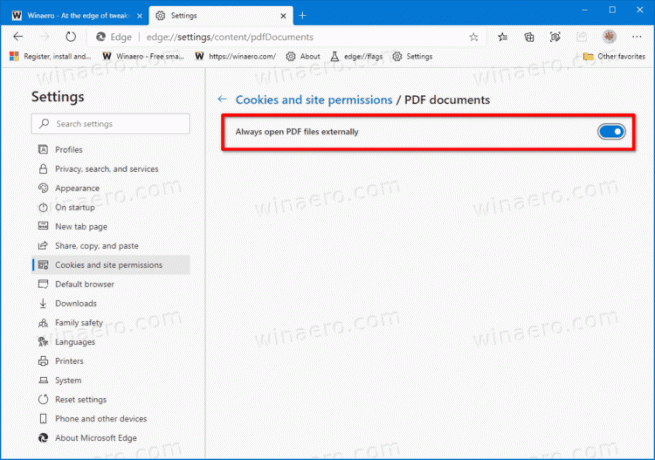
Kamu selesai. Mulai sekarang, Microsoft Edge akan selalu mengunduh file PDF alih-alih membukanya.
Catatan: Perilaku default dapat dengan mudah dipulihkan dengan mengembalikan langkah-langkah di atas, yaitu yang perlu Anda lakukan hanyalah menonaktifkan Selalu buka file PDF secara eksternal opsi untuk membuat Edge membuka PDF lagi.
Atau, Anda dapat menerapkan tweak Kebijakan Grup untuk Microsoft Edge dan memaksa mengaktifkan atau menonaktifkan fitur PDF terbuka untuk semua pengguna. Mari kita tinjau metode ini juga.
Nonaktifkan atau Aktifkan Unduh File PDF di Edge untuk semua pengguna
- Buka Aplikasi Editor Registri.
- Buka kunci Registri berikut.
HKEY_LOCAL_MACHINE\SOFTWARE\Policies\Microsoft\Edge. Lihat cara membuka kunci Registri dengan satu klik. - Di sebelah kanan, ubah atau buat nilai DWORD 32-Bit baru Selalu BukaPdf Secara Eksternal.

Catatan: Bahkan jika Anda menjalankan Windows 64-bit Anda masih harus membuat nilai DWORD 32-bit. - Tetapkan nilainya menjadi
1dalam desimal untuk memaksa pengunduhan file PDF di Microsoft Edge.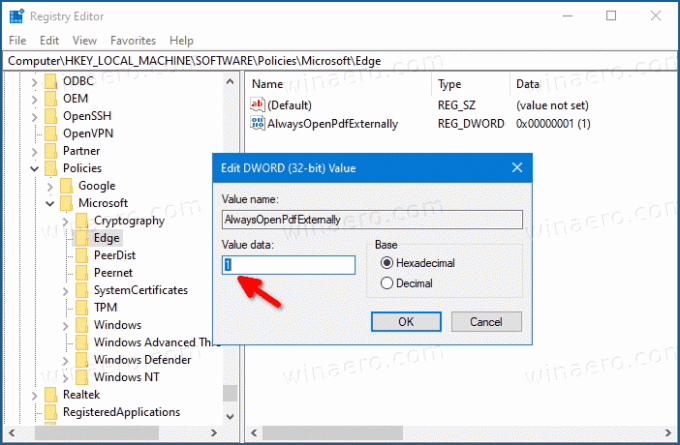
- Dengan mengaturnya ke
0Anda akan memaksa menonaktifkan unduhan file PDF di Microsoft Edge. - Untuk membuat perubahan yang dilakukan oleh tweak Registry berlaku, Anda perlu: keluar dan masuk ke akun pengguna Anda. Atau, Anda bisa restart shell Explorer.
- Mulai ulang Windows 10.
Tweak di atas menggunakan Selalu BukaPdf Secara Eksternal kebijakan yang didukung di browser mulai dari Edge 77. Ketika opsi pengunduhan file PDF dikonfigurasi melalui opsi kebijakan grup, pengguna tidak akan dapat mengubah pengaturan Edge.
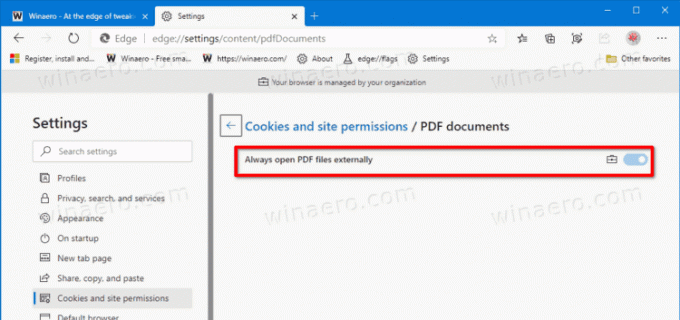
Penegakan akan diterapkan ke semua akun pengguna di komputer Anda. Ini tidak disetel secara default, sehingga pengguna dapat mengelola Selalu buka file PDF secara eksternal pengaturan di browser seperti yang dijelaskan dalam metode pertama di posting ini.
Untuk menghemat waktu Anda, Anda dapat mengunduh file Registry siap pakai berikut ini.
Unduh File Registri
Undo tweak disertakan dalam arsip ZIP.
Itu dia.

